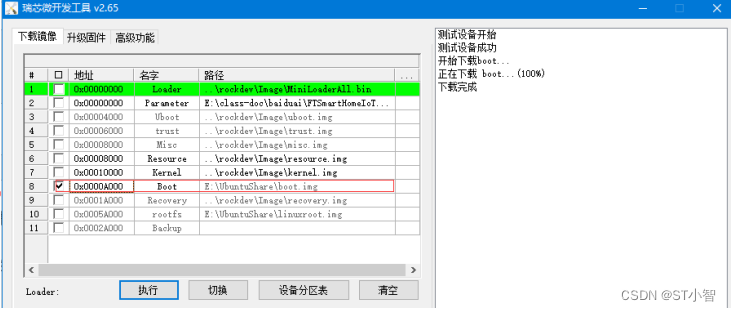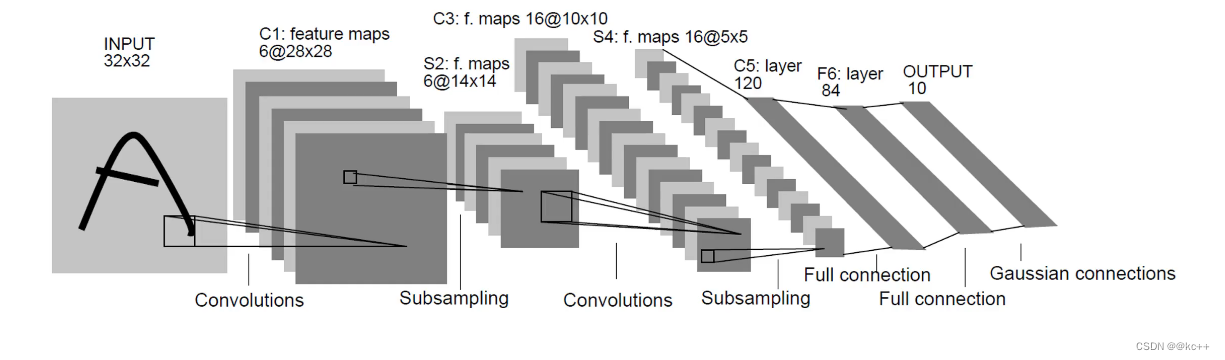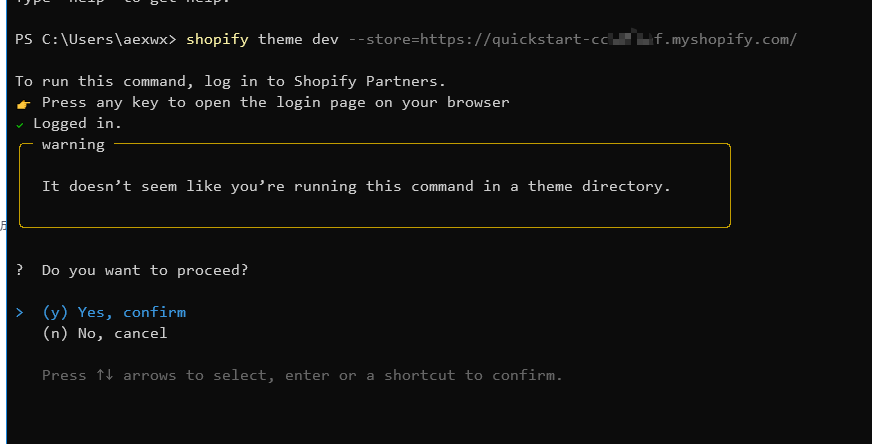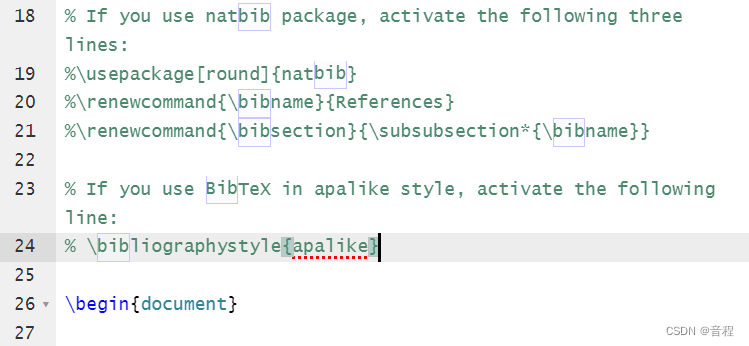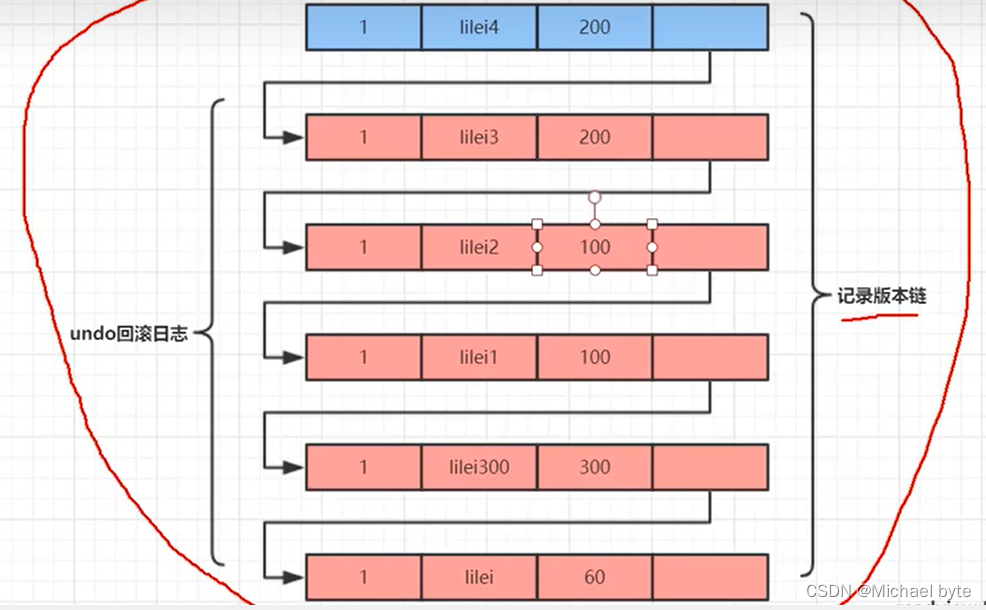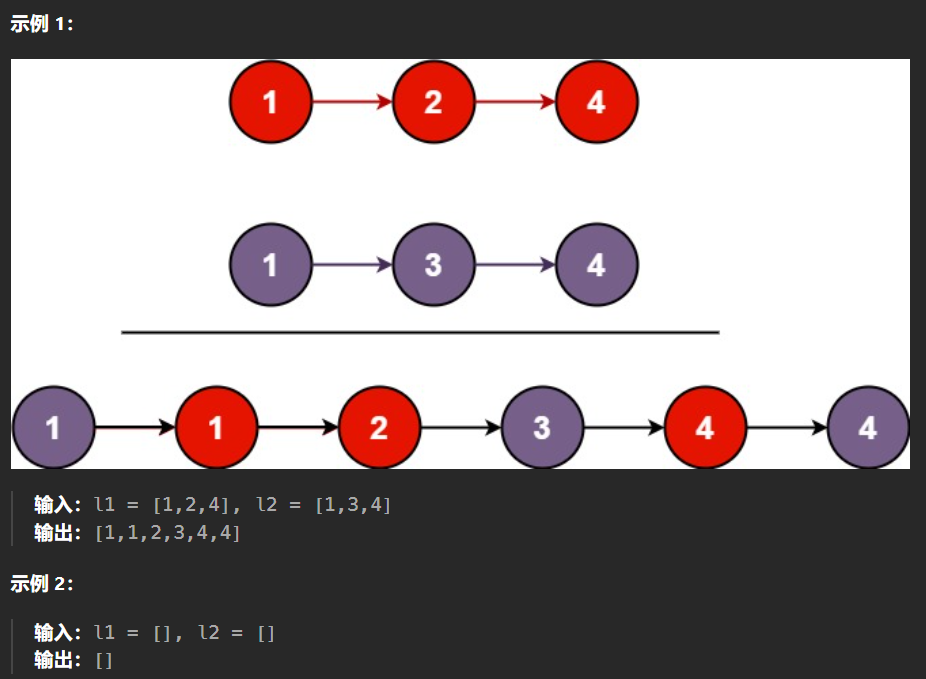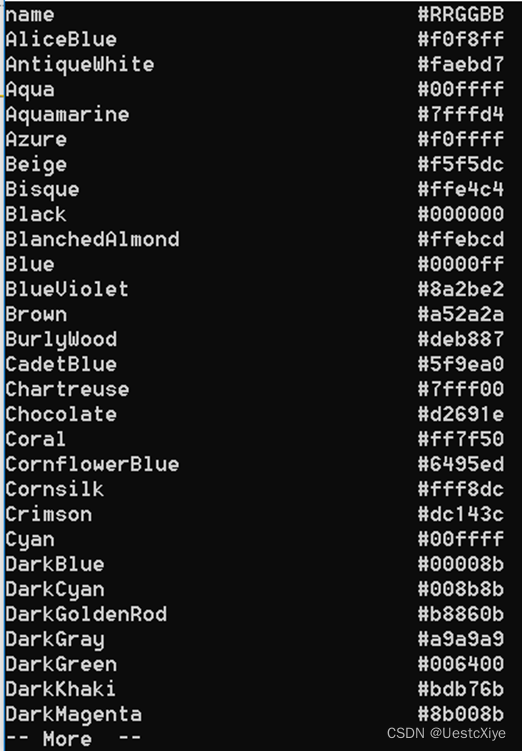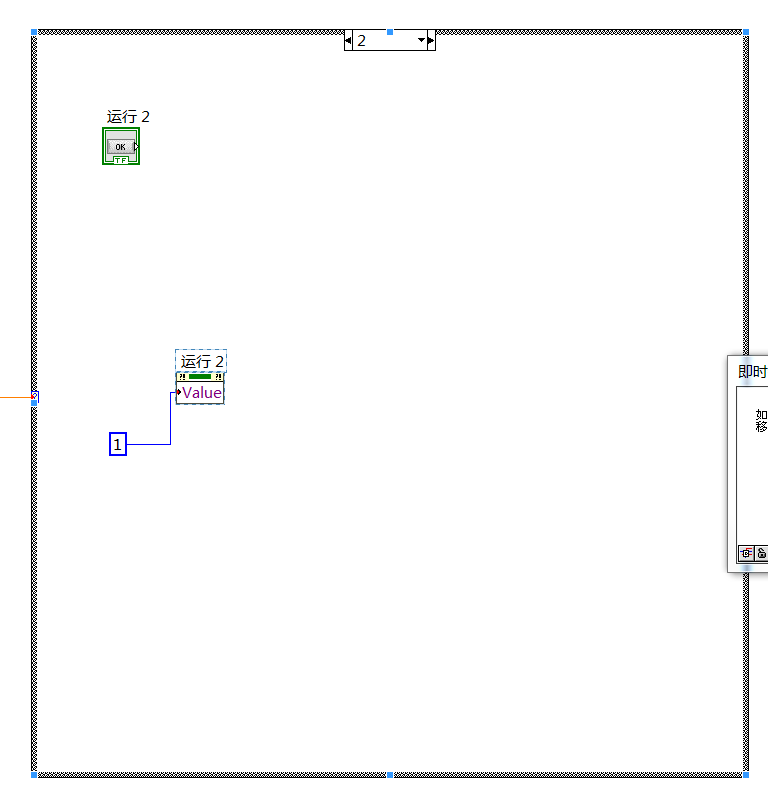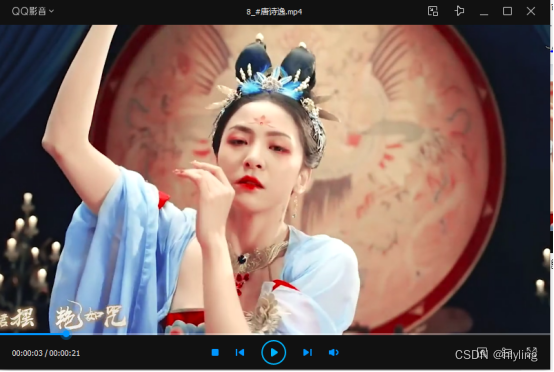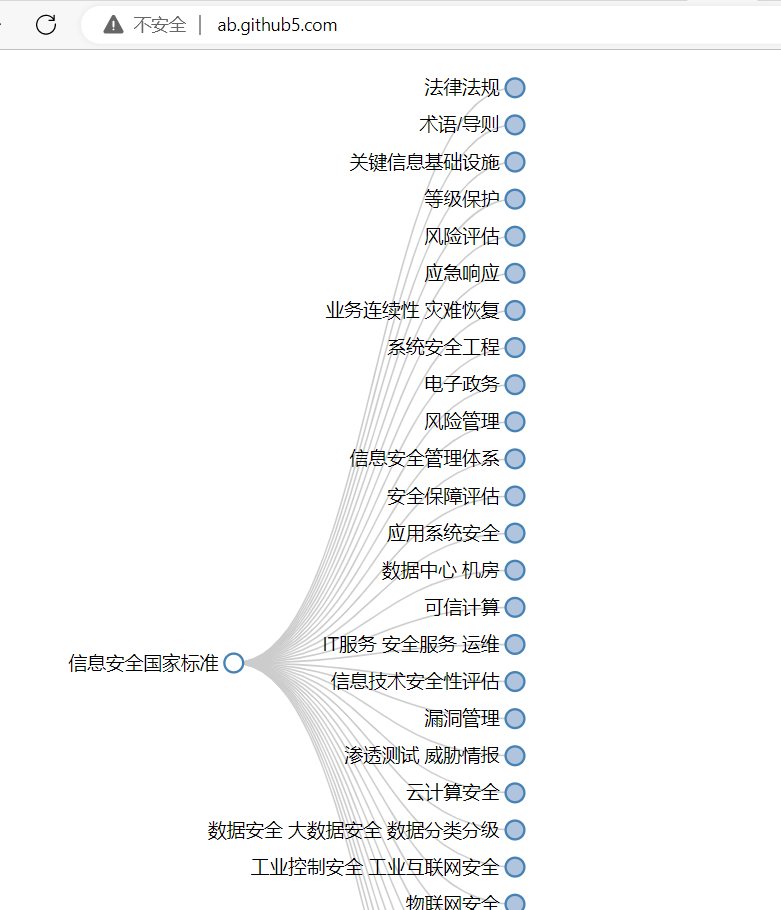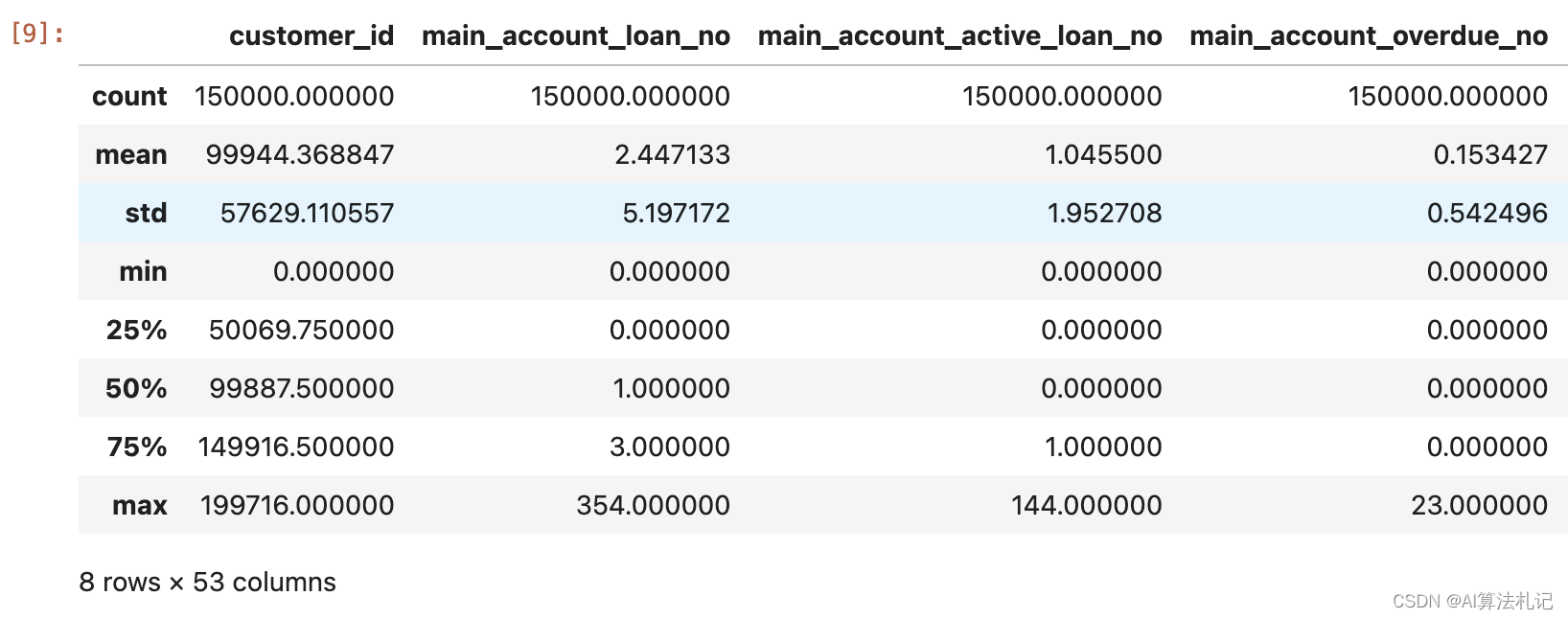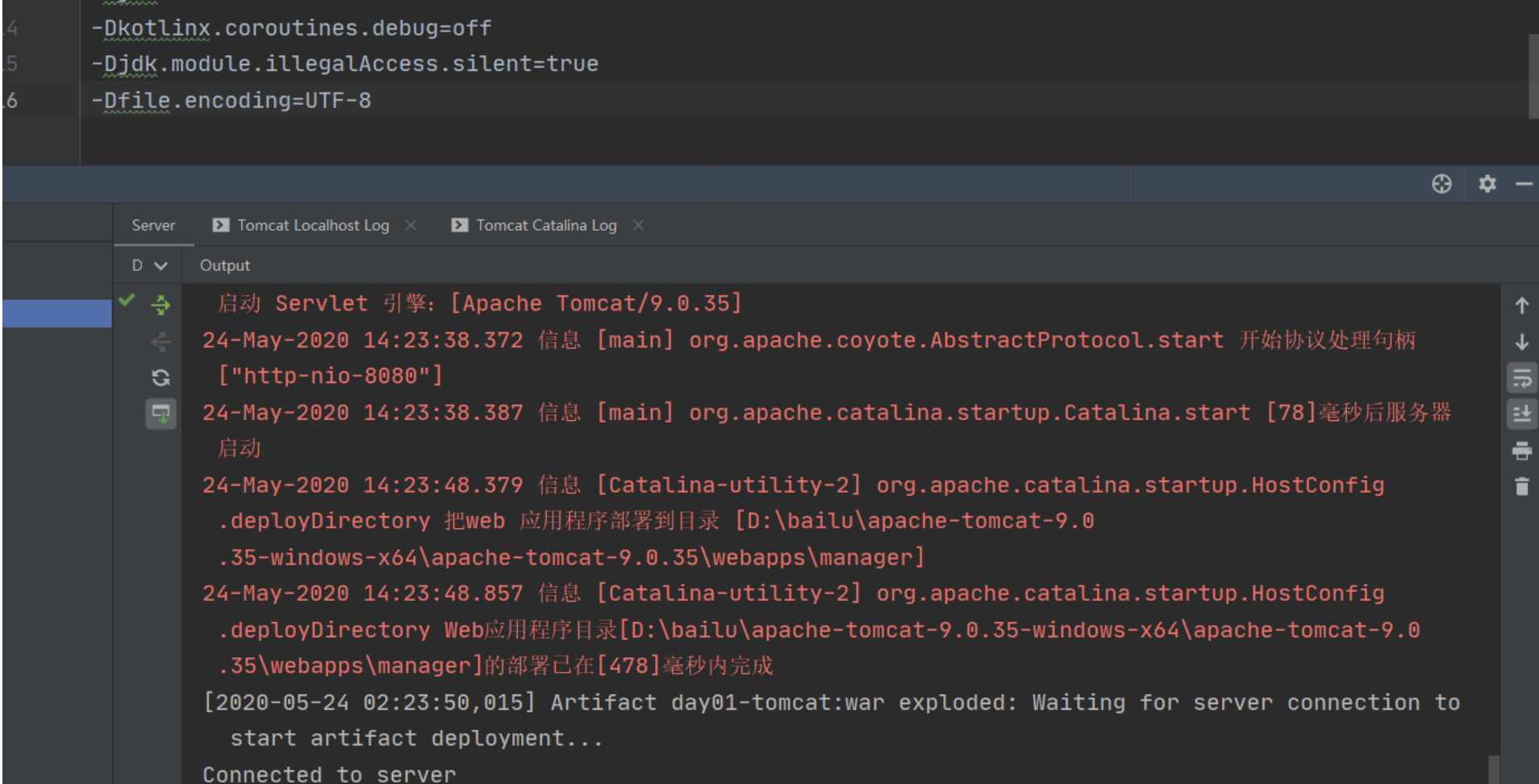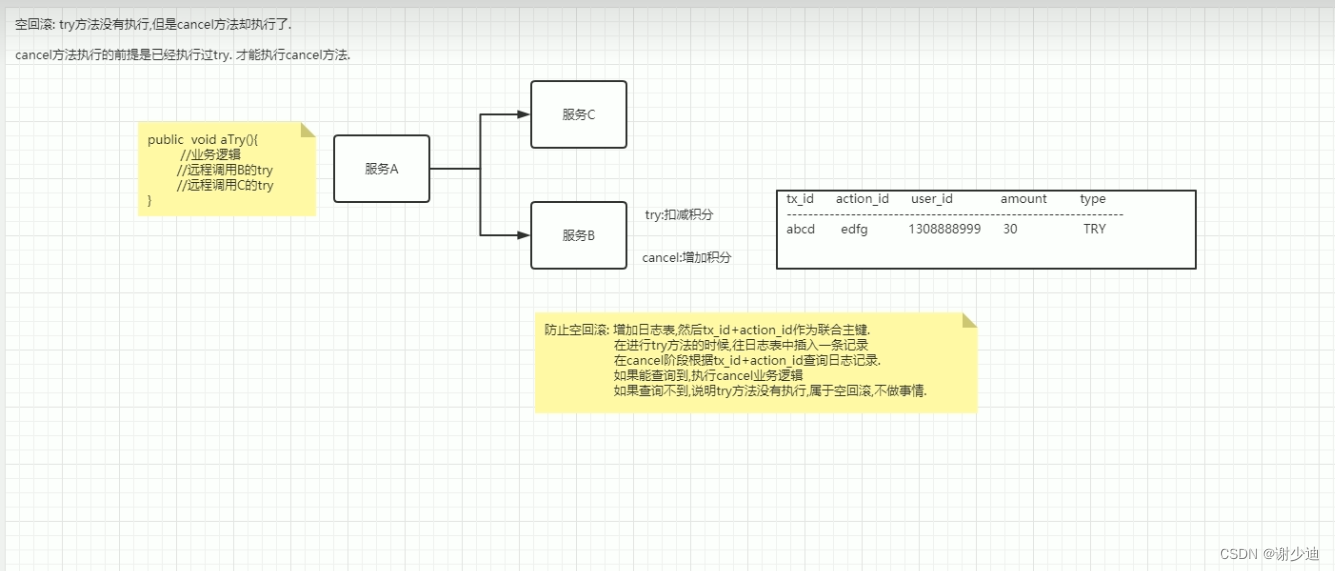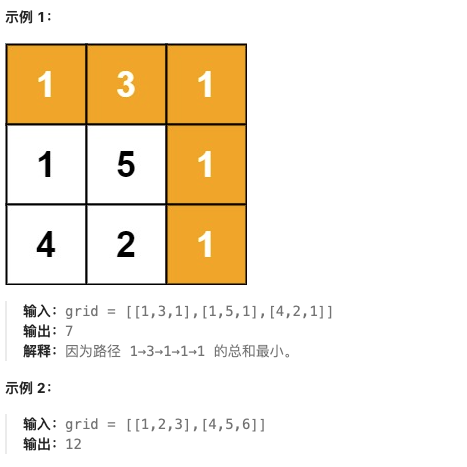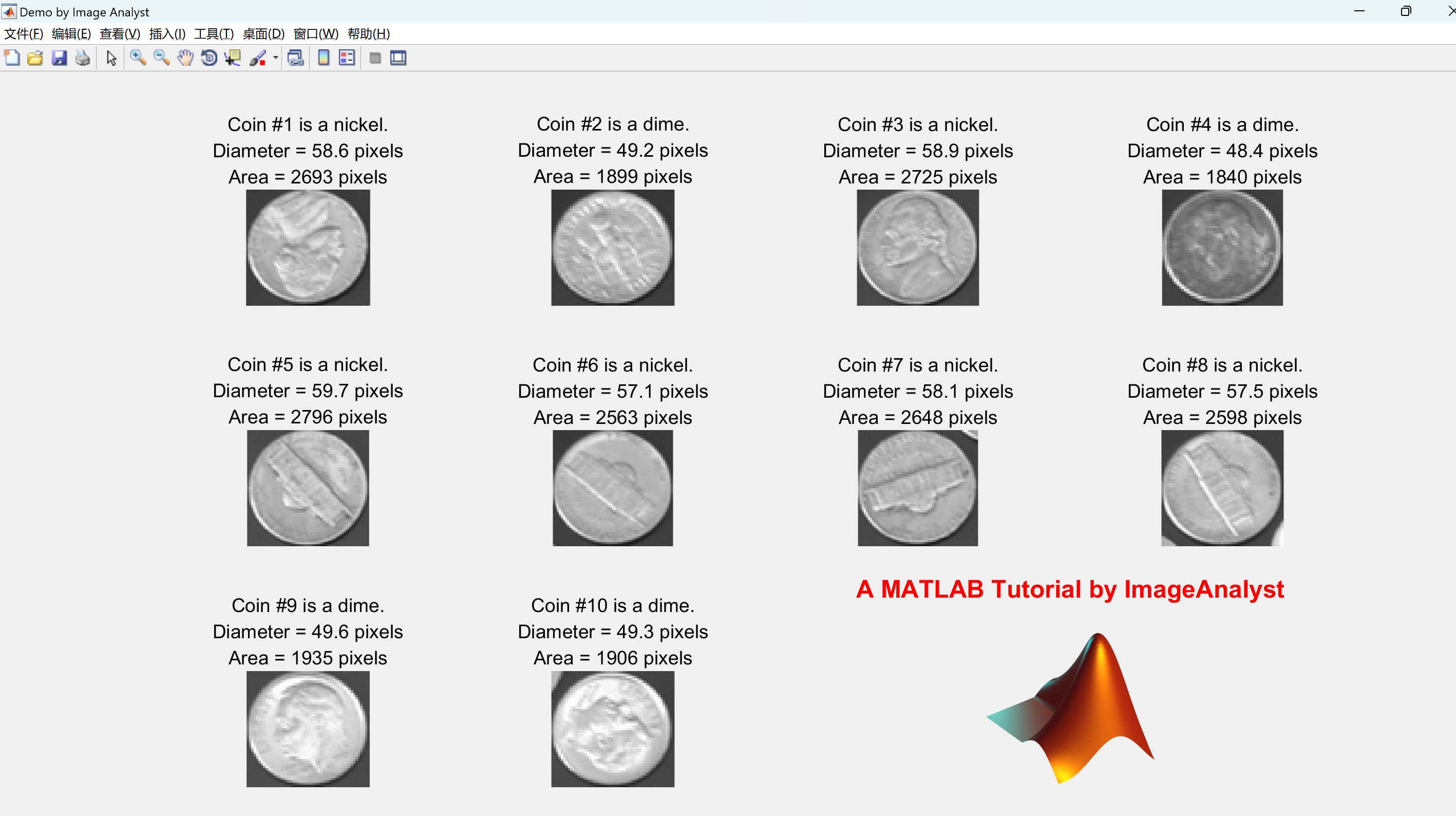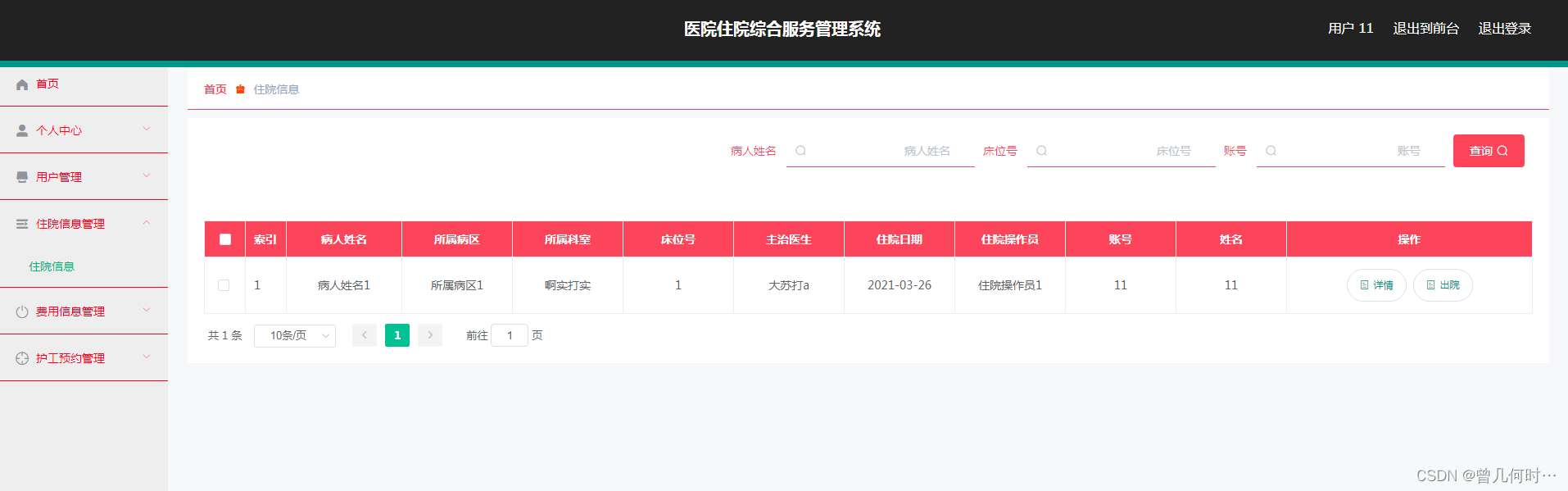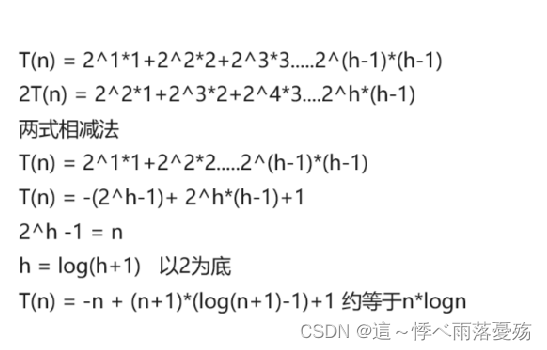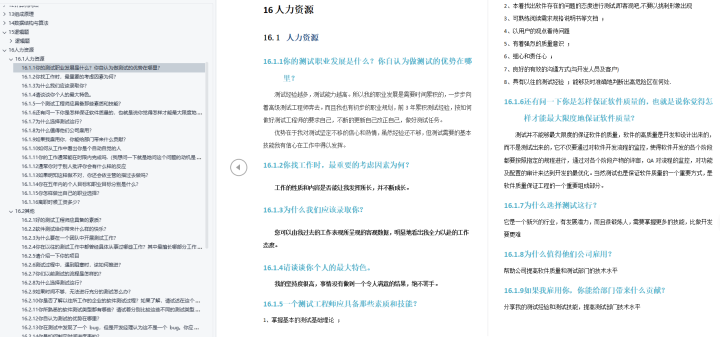第一:移植wifi现象
在linux系统的RK3399中空板上,确认rk3399中控板linux系统已经可以正常运行。本操作是在rk3399中控板上的WIFI模块,linux内核加载wifi驱动后,再配置上正确的wifi密码,就可以实现rk3399中控板通过wifi无线上网了。

第二:wifi功能测试方法
1、根据操作步骤配置完成内核,重新编译内核。
2、更新好boot.img映射后重启rk3399中控板,等待进入桌面系统。
3、根据操作方法配置wifi账号密码,重启系统可以rk3399中控板上可以使用wifi上网了。
第三:wifi操作方法与实现
第一步:启动开发板,等待ubuntu桌面系统启动完成。
第二步:在rk3399中控板屏上打开命令终端,查看当前开发板的IP地址。
root@SOM-RK3399v2:~#
root@SOM-RK3399v2:~# ifconfig
eth0: flags=4163<UP,BROADCAST,RUNNING,MULTICAST> mtu 1500
inet 192.168.1.106 netmask 255.255.255.0 broadcast 192.168.1.255
inet6 fe80::24de:b444:2687:a032 prefixlen 64 scopeid 0x20<link>
ether 1e:a0:8e:c1:a7:47 txqueuelen 1000 (Ethernet)
RX packets 46 bytes 5812 (5.8 KB)
RX errors 0 dropped 0 overruns 0 frame 0
TX packets 36 bytes 3700 (3.7 KB)
TX errors 0 dropped 0 overruns 0 carrier 0 collisions 0
device interrupt 24
lo: flags=73<UP,LOOPBACK,RUNNING> mtu 65536
inet 127.0.0.1 netmask 255.0.0.0
inet6 ::1 prefixlen 128 scopeid 0x10<host>
loop txqueuelen 1 (Local Loopback)
RX packets 168 bytes 11768 (11.7 KB)
RX errors 0 dropped 0 overruns 0 frame 0
TX packets 168 bytes 11768 (11.7 KB)
TX errors 0 dropped 0 overruns 0 carrier 0 collisions 0
root@SOM-RK3399v2:~#
补充:记住这里查看到的IP地址 192.168.1.106 ,后面需要使用到。
第三步:在RK3399板子中安装FTP服务器
注意:如果已经在rk3399板子上安装过FTP服务器了,就需要重复操作。
1、安装vsftp服务器
在终端中输入以下命令(板子rk3399可以连接互联网):
sudo apt-get install vsftpd
root@SOM-RK3399v2:~# sudo apt-get install vsftpd
Reading package lists... Done
Building dependency tree
Reading state information... Done
The following additional packages will be installed:
cron logrotate ssl-cert
Suggested packages:
anacron checksecurity exim4 | postfix | mail-transport-agent bsd-mailx
| mailx openssl-blacklist
The following NEW packages will be installed:
cron logrotate ssl-cert vsftpd
0 upgraded, 4 newly installed, 0 to remove and 3 not upgraded.
Need to get 222 kB of archives.
After this operation, 745 kB of additional disk space will be used.
Do you want to continue? [Y/n] Y
Get:1 http://ports.ubuntu.com bionic/main arm64 cron arm64 3.0pl1-128.1ubuntu1 [65.3 kB]
2、查看服务状态
输入命令:sudo service vsftpd status
root@SOM-RK3399v2:~# sudo service vsftpd status
● vsftpd.service - vsftpd FTP server
Loaded: loaded (/lib/systemd/system/vsftpd.service; enabled; vendor preset: e
Active: active (running) since Sat 2023-09-30 03:07:21 UTC; 1min 53s ago
Main PID: 1809 (vsftpd)
Tasks: 1 (limit: 4601)
CGroup: /system.slice/vsftpd.service
└─1809 /usr/sbin/vsftpd /etc/vsftpd.conf
Sep 30 03:07:21 SOM-RK3399v2 systemd[1]: Starting vsftpd FTP server...
Sep 30 03:07:21 SOM-RK3399v2 systemd[1]: Started vsftpd FTP server.
说明:上面输出显示vsftpd服务已经成功启动并运行中了。
3、修改配置文件
首先找到配置文件vsftpd.conf
修改文件前配置文件,放置修改破坏了无法恢复:
sudo cp /etc/vsftpd.conf /etc/vsftpd.conf-back使用vim编辑器打开/etc/vsftpd.conf文件
sudo vim /etc/vsftpd.conf把write_enable=YES 开启(即去掉前面的#就行了),即把第 31 行。
#write_enable=YES
修改为:
write_enable=YES
保存并退出。

4、重启vsftpd服务
由于修改了配置文件,要让配置文件生效,需要重启 vsftpd 服务。
sudo service vsftpd restart5、添加用户并设置密码
这里我们设置用户名为fireflyftp
sudo useradd -m fireflyftp设置 fireflyftp 用户的密码
$ sudo passwd fireflyftp
Enter new UNIX password: Retype new UNIX password:#这里输入密码 fireflyftp
passwd: password updated successfully #这里重复输入相同的确认密码 fireflyftp然后输入两次密码,回车后出现以下的提示则成功了。
注意:输入密码的时候是看不见的,不用管它。
第四:linux内核支持wifi驱动方法
rk3399对应的linux内核源码已经用了wifi无线网卡驱动,只需要配置上即可使用。
说明:配套资料的 Linux 内核源码默认已经配置上 WIFI 无线网卡驱动支持,以下配置过程目的是让大家掌握如果内核源码还没有支持 WIFI 无线网卡,你应该配置上哪些选项才可以驱动 WIFI 无线网卡。
命令终端切换到内核目录:
cd ~/work/FTLinuxCode/复制 Linux 内核源码到 ~/work/FTLinuxCode :
cp /mnt/hgfs/UbuntuShare/kernel.tar.bz2 ~/work/FTLinuxCode/注意:/mnt/hgfs/UbuntuShare/ 是我的共享目录,我把内核存放在这个目录中,请大家根据自己的实际情况修改,或使用鼠标复制复制,粘贴到Ubuntu 系统工作目录中。
解压 linux内核源码到当前 ~/work/FTLinuxCode/目录:
tar -xf ~/work/FTLinuxCode/kernel.tar.bz2 -C ~/work/FTLinuxCode/进入解压后的linux内核源码目录
cd ~/work/FTLinuxCode/kernel/加载基础配置:
make firefly_linux_defconfig命令终端切换到linux 内核源码顶层目录,进入内核配置菜单,输入配置菜单命令:
make menuconfig按以下层级关系,找到红外遥控按键驱动,确保它是被选中的。
- 配置 CFG80211
CFG80211 是内核中 WiFi 驱动和用户态进程的标准接口,在 CFG80211 出现之前是WEXT,现在越来越多的使用 CFG80211,WiFi Direct 功能只有 CFG80211 才支持。
进入 Network support->Wireless,设置 cfg80211 和 mac80211 为 M,如下所示。
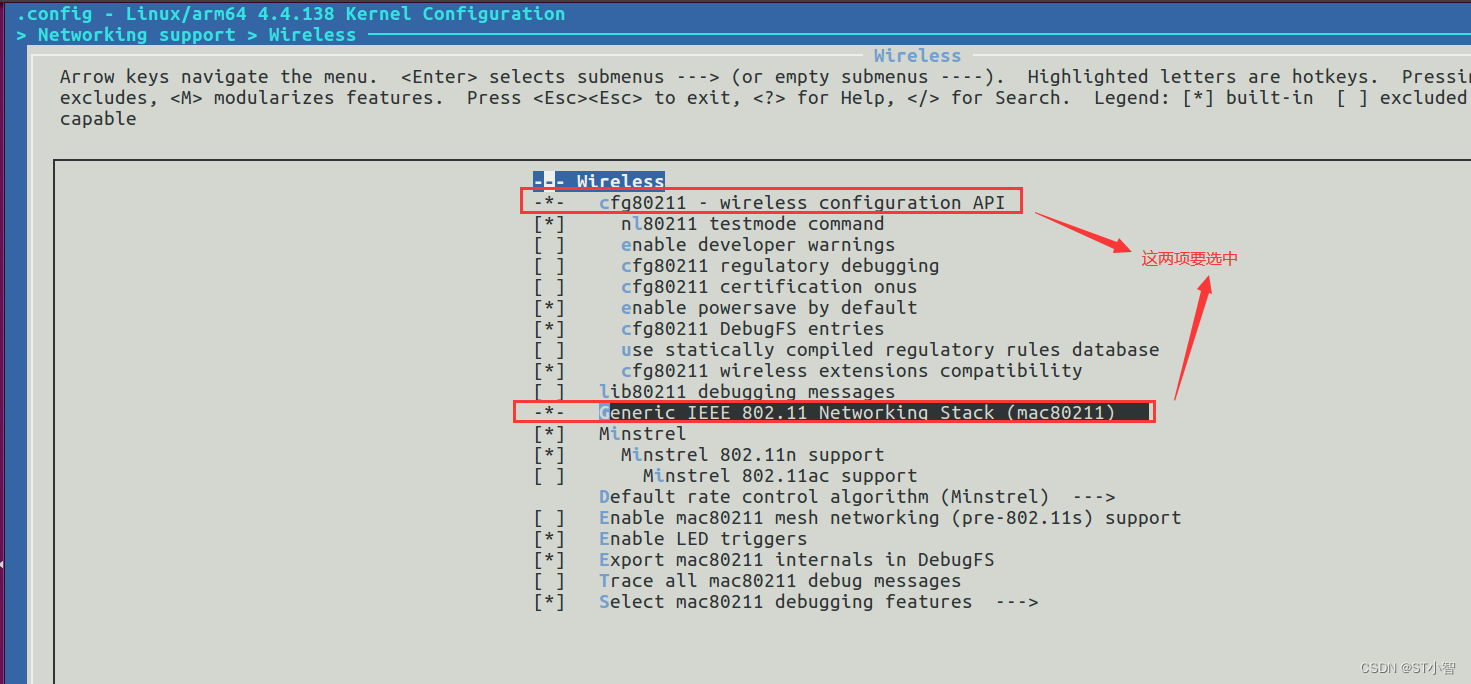
保证以下两项是选中状态,这两项也以被其他内核配置项反选,即不配置它,当选项了某些相关选项时,这两项会自动配置上,在配置界面上查看 help 信息可以知道配置哪些选项会被自动选中。
cfg80211 - wireless configuration API 项说明中有以下信息:
Selected by: WL_ROCKCHIP [=y] && NETDEVICES [=y] && WLAN [=y] || AP6XXX [=y] && NETDEVICES [=y] && WLAN [=y] && WL_ROCKCHIP [=y]即可表示WL_ROCKCHIP 、NETDEVICES 和WLAN 三项都配置为选中时或 AP6XXX 、NETDEVICES 、、WLAN 和WL_ROCKCHIP 四项都选中时,cfg80211 - wireless configuration API 项会自动选中。
Generic IEEE 802.11 Networking Stack (mac80211) 项说明中有以下信息:
Selected by: WL_ROCKCHIP [=y] && NETDEVICES [=y] && WLAN [=y] || AP6XXX [=y] && NETDEVICES [=y] && WLAN [=y] && WL_ROCKCHIP [=y] || R8723AU [=n] && STAGING [=y] && USB [=y] && WLAN [=y] && RFKILL [=y] 。
2、配置 Wireless Extension
WEXT 是内核中 WiFi 驱动和用户态进程的标准接口,调试工具 iwconfig、iwlist、iwpriv 需要使用该接口。如果没有配置改接口,有些驱动会有编译错误。
WEXT 在内核配置中没有单独的配置项, 只能通过打开依赖它的配置项来间接打开。配置了CFG80211 后,进入 Device Drivers->Network device support->Wireless LAN-> Rockchip Wireless LAN suppor -> ,设置 ap6xxx wireless sdio cards support 为 Y。如下图所示。
Wireless Extension 配置
-> Device Drivers
-> Network device support (NETDEVICES [=y])
-> Wireless LAN (WLAN [=y])
-> Rockchip Wireless LAN support
-> ap6xxx wireless sdio cards support找到后 ap6xxx wireless sdio cards support 配置为 Y 。
保存配置,退出配置界面。
3、更新 RK3399 中控板 Linux 内核映像
make ARCH=arm64 rk3399-firefly.img -j8
4、重新烧录生成的boot.img镜像文件到开发板